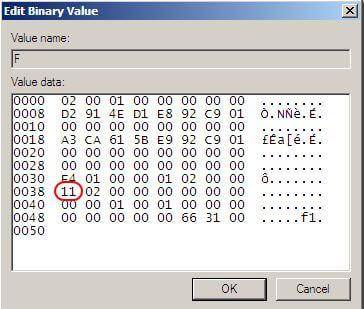Il y a une large gamme de systèmes d'exploitation, mais Windows couvre plus de 70% du marché. Windows XP fut lancé sur les ordinateurs familiaux sous NT. Xp a été lancé le 24 août 2001 avec un grand nombre de nouvelles fonctionnalités comme le support IPv4, plus de stabilité, une interface améliorée, de meilleurs outils images comme Windows Picture et l'aperçu de Fax, l'amélioration d'image ou l'affichage d'icônes dans l'Explorateur. Il peut aussi fonctionner sur une machine avec 128MB de RAM alors qu'en comparaison Windows 7 a besoin d'au moins 700MB de RAM pour tourner correctement.
- Méthode 1: Utiliser un Crack de Mot de Passe pour Windows XP
- Méthode 2: Compte Administrateur Caché de XP
- Méthode 3: Via le Mode Sans Échec
- Méthode 4: Utiliser un Disque d'Installation Windows XP
- Méthode 5: Utiliser Regedit
- Méthode 6: Utiliser à nouveau Regedit
Windows XP a été publié sous deux versions différentes, l'édition Familiale et l'édition Professionnelle. Les mots de passe agissent comme une sorte de clé qui ouvrent la porte vers vos données sensibles et vos informations utilisateur. C'est pourquoi beaucoup de personnes utilisent des mots de passe sur leurs ordinateurs.
SAM, le Manager de Sécurité de Compte, contient tous les mots de passe de tous les comptes sous forme cryptée. Ces fichiers ne peuvent pas être décryptés car le cryptage ne fonctionne que dans un sens mais il est possible d'y accéder hors-ligne pour réinitialiser les mots de passe. La commande net user est utilisée pour ajouter, supprimer ou modifier les comptes utilisateur sur un ordinateur, le tout directement depuis l'invite de commande, et c'est ce que nous allons utiliser pour changer le mot de passe administrateur XP.
Mais comment faire si on a juste oublié le mot de passe ? Voici 6 méthodes allant du plus simple à un niveau un peu plus complexe pour cracker ou réinitialiser le mot de passe administrateur sous Windows XP.
Méthode 1: Utiliser un Crack de Mot de Passe pour Windows XP
C'est ennuyeux si vous avez oublié votre mot de passe Windows XP et ne pouvez pas vous connecter. Mais il existe de nombreux logiciels de Crack de mot de passe Windows XP disponibles pour résoudre ce problème. Nous allons vous présenter ici Wondershare LiveBoot pour cracker votre mot de passe Windows XP.
1. Téléchargez et installez Wondershare LiveBoot sur un autre ordinateur.
2. Après avoir démarré LiveBoot sur votre ordinateur, l'interface du programme s'affichera comme ci-dessous. Insèrez le CD ou la clé USB préparée dans l'ordinateur et suivez les instructions pour graver une clé USB ou un CD bootable. La gravure démarrera alors en un clic. Si vous n'avez pas de graveur sur votre ordinateur, vous pouvez choisir de graver avec une clé USB, qui peut directement être gravée avec ce programme.
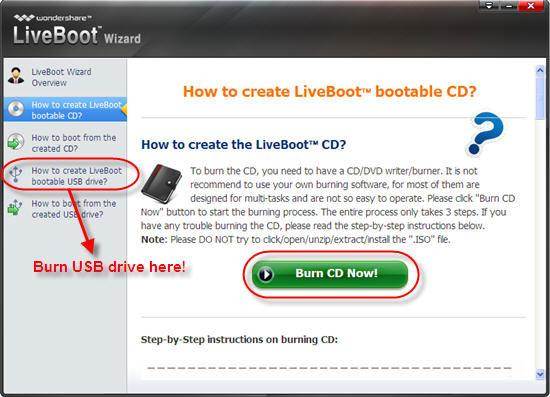
3. Connectez ensuite le disque ou la clé USB bootable à l'ordinateur dont vous avez oublié le mot de passe administrateur. Démarrez l'ordinateur et appuyez sur F12 sur la fenêtre de démarrage pour entrer dans le menu du périphérique de démarrage quand le système démarre. Puis sélectionnez le lecteur CD_ROM USB et appuyez sur la touche Entrée, et vous obtiendrez un écran comme ci-dessous. Choisissez "Boot from LiveBoot" et vous aurez besoin d'attendre quelques minutes pour charger les fichiers Windows avant d'entrer dans le système.
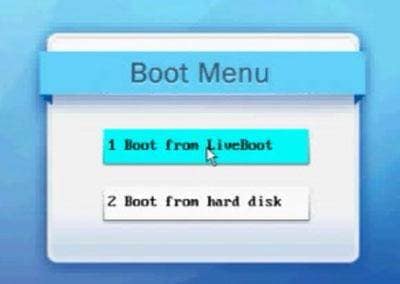
4. Après être entré dans l'ordinateur, cliquez sur le menu "Password & Key Finder" sur LiveBoot pour obtenir le "Admin Password Resetter", qui vous permettra de réinitialiser le mot de passe que vous avez oublié à zéro. Tout ce que vous aurez à faire et de cliquer sur le bouton vert "Admin Password Resetter". Puis vous pouvez déconnecter le disque et redémarrer l'ordinateur. You constaterez que vous pouvez entrer dans l'ordinateur directement sans que l'on vous demande un mot de passe.
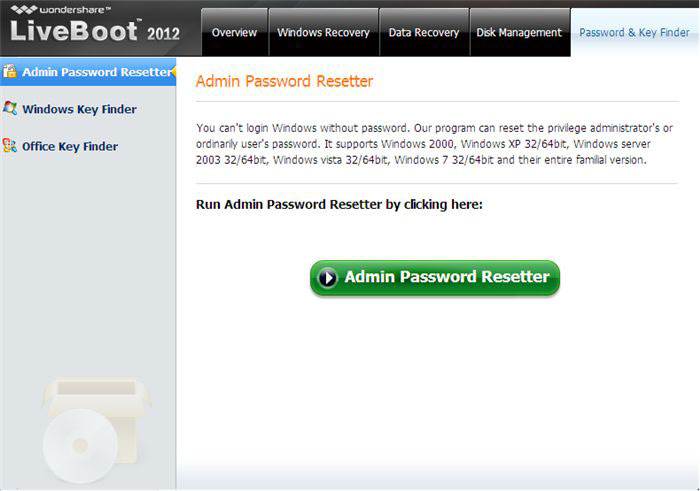
Méthode 2: Compte Administrateur Caché de XP
1. Windows XP vient avec un compte Administrateur caché qui peut être accessible par les moyens suivants pour que le mot de passe perdu d'autre comptes administrateurs puisse être changé depuis ce compte administrateur par défaut. Sur le panneau d'écran de connection Windows XP, appuyez sur Ctrl+Alt+Suppr deux fois après quoi un panneau de connexion s'affichera. Entrez seulement Administrator comme nom d'utilisateur et appuyez sur entrée.
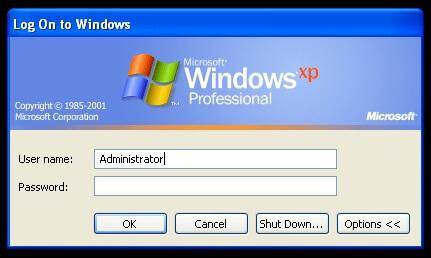
2.Lorsque vous êtes connecté en tant qu'administrateur et que vous avez besoin de changer les mots de passe des comptes utilisateur allez simplement dans l'Invite de commandes window et entrez cmd. Maintenant entrez net user et ensuite appuyez sur entrée. L'invite de commande vous montrera tous les utilisateurs sur cette machine.
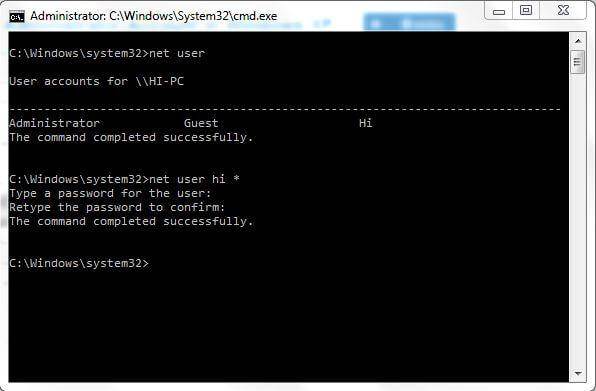
3. Maintenant entrez net user [nom_de_compte] *
Par exemple: net user hi *
Il vous demandera un nouveau mot de passe et vous pouvez ensuite entrer un nouveau de votre choix. A partir de la prochaine connexion, vous devrez entrer ce mot de passe pour le compte correspondant.
Méthode 3: Via le Mode Sans Échec
Redémarrez le système en appuyant sur la touche F8 pour démarrer en mode sans échec, de là connectez-vous au compte Administrateur sans mot de passe. C'est un moyen simple et qui fonctionnera principalement si le compte administrateur caché par défaut n'est pas changé.
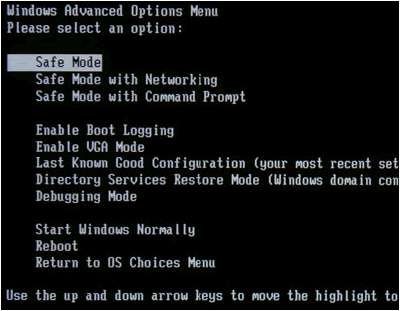
Méthode 4: Utiliser un Disque d'Installation Windows XP
1. Sélectionnez l'option Boot From CD depuis le menu BIOS et insérez un disque bootable, puis appuyez sur n'importe quelle touche lorsque l'on vous le demande. Suivez la procédure d'installation et acceptez les termes de la licence en appuyant sur F8.
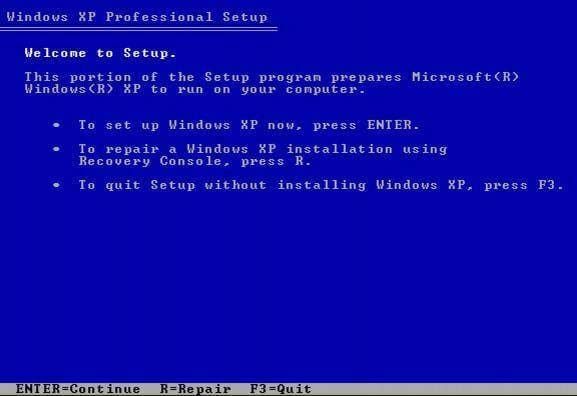
2. Utilisez les flèches du clavier pour sélectionner l'installation XP (si vous n'en avez qu'une, elle sera déja sélectionnée) et appuyez sur R pour commencer la réparation. Une fois l'opération terminée, windows redémarrera et vous demandera à nouveau d'appuyer sur n'importe quel touche pour lancer Windows depuis le CD.
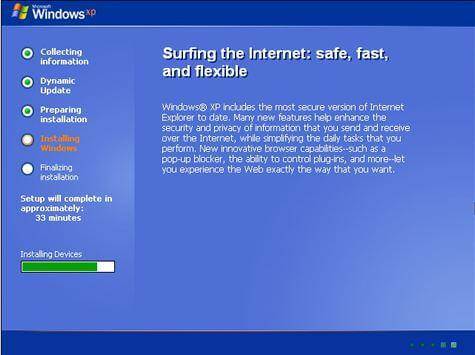
3. Attendez simplement, votre ordinateur se lancera automatiquement. Lorsque vous voyez l'installation commencer, appuyez sur Shift+F10 pour ouvrir la console.
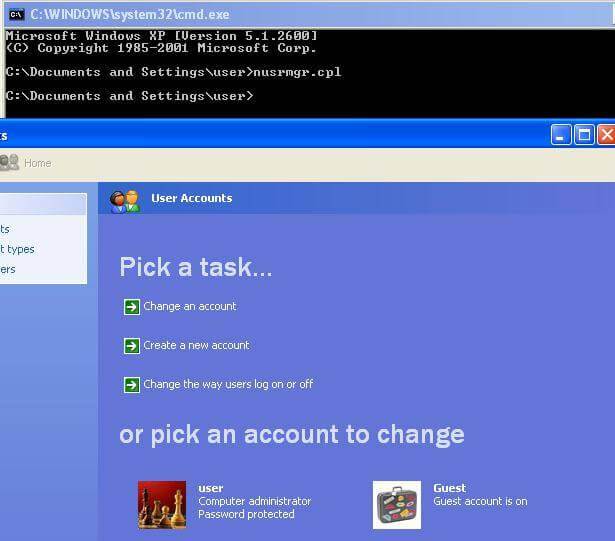
4. tapez la commande nusrmgr.cpl. Pour éditer ou supprimer les mots de passe, vous pouvez taper Change userpasswords2 dans la console pour ajouter un nouvel utilisateur avec le mot de passe de votre choix. Connectez-vous sur ce nouveau compte une fois l'opération de réparation terminée.
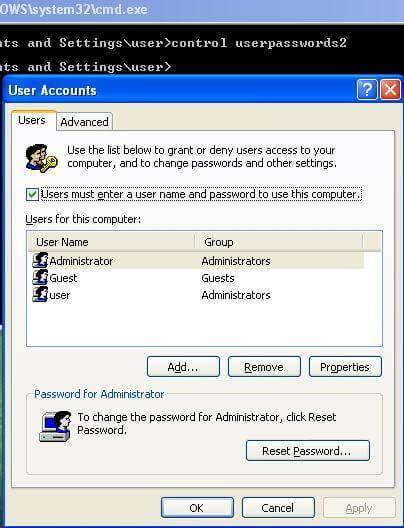
Méthode 5: Utiliser Regedit
1. Une fois que vous avez accès à l'invite de commande, entrez Regedit.

2. Cela ouvrira le menu du registre. Naviguez maintenant vers HKEY_LOCAL_MACHINESOFTWAREMicrosoftWindows NTCurrentVersionWinlogonSpecialAccountsUserList dans l'éditeur de Registre.

3. Faites un double clic sur l'option Administrateur de la fenêtre. Si l'option n'est pas présente, faites un clic droit sur le panneau à droite, sélectionnez Nouveau DWORD et nommez le Administrateur puis appuyez sur entrée. Faites maintenant un double clic sur l'option créée et changez la valeur à 1 avant d'appuyer sur entrée.
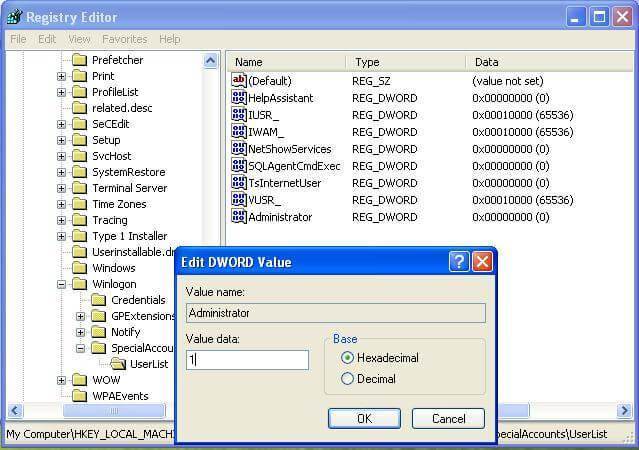
4. Redémarrez maintenant votre Windows et vous verrez une option pour vous connecter en tant qu'administrateur sans avoir besoin de mot de passe. Utilisez-le pour changer le mot de passe du compte perdu.
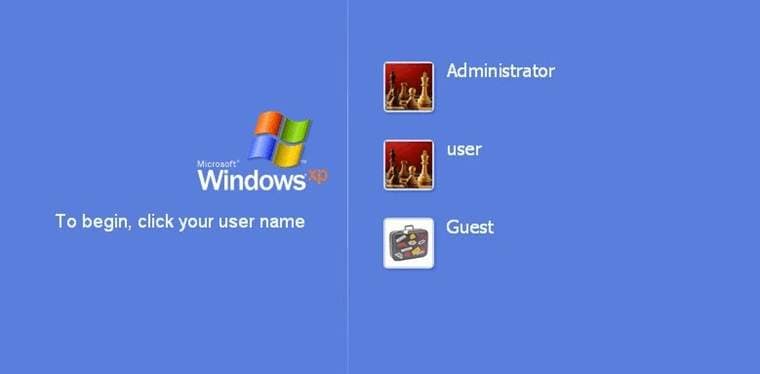
Méthode 6: Utiliser à nouveau Regedit
1. Dès que vous pouvez accéder à la console, tapez "Regedit" (la commande pour ouvrir le registre) et appuyez sur Entrée. À partir de maintenant, faites très attention car la moindre erreur peut endommager votre système et le rendre inutilisable. Sur la gauche du registre, cliquez sur "HKEY_LOCAL_MACHINE" et depuis le menu cliquez sur in the File menu click "Charger la ruche".

2. Allez à l'emplacement suivant : Windows Os Lecteur[c]:windowssystem32configSAM
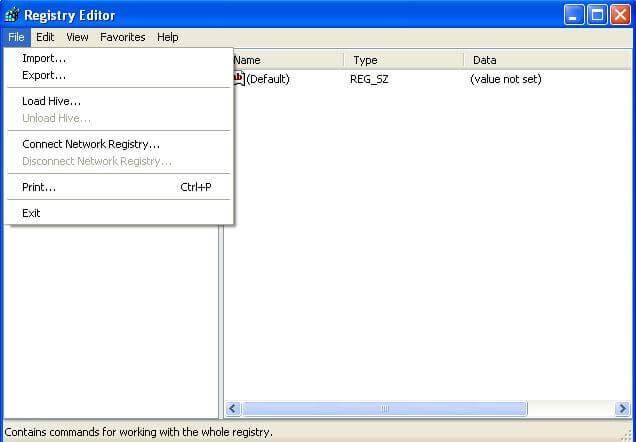
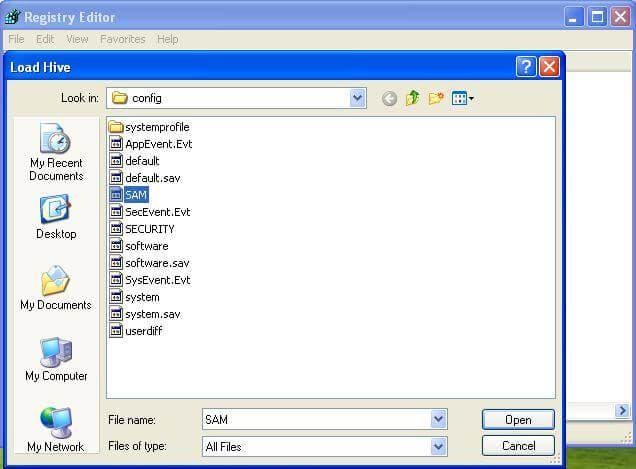
Note: SAM signifie Gestionnaire de Sécurité des Comptes (Security Accounts Manager) qui est responsable de tous les identifiants du système et qui contient donc les informations cryptées sur les noms et mots de passe des comptes.
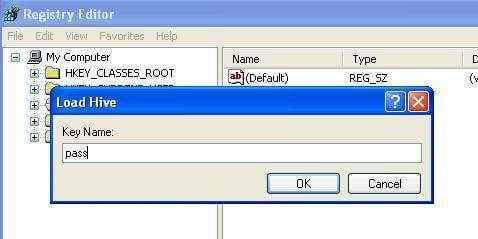
3. Après avoir chargé la ruche, vous devrez entrer un nom. Mettez-en un dont vous vous rappellerez. Dans l'exemple j'ai choisi "pass". Maintenant le fichier SAM est chargé dans le registre et prêt à être édité.
4. Allez dans le dossier "HKEY_LOCAL_MACHINE estSAMDomainsAccountUsers". Cliquez sur "000001F4" et dans le panneau à droite faites un double clic sur l'élément "F".
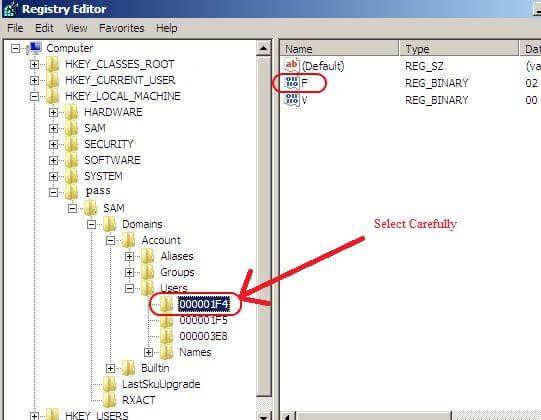
5. Une nouvelle fenêtre s'ouvrira dans laquelle vous pourrez éditer l'élément "F". Nous allons éditer la ligne commençant par "0038". La valeur juste après est un 11, remplacez la par un 10. Faites bien attention de ne rien changer d'autre. Faites simplement un double clic sur le 11 et tapez ensuite 10 puis cliquez sur OK. "11" signifie désactivé et "10" activé.
6. Une fois de retour dans l'éditeur de registre, dans le panneau à gauche, cliquez sur le nom que vous avez donné à la ruche que vous avez chargé précédemment et cliquez sur "Décharger la ruche" depuis le menu fichier. Redémarrez l'ordinateur et vous avez fini. Le compte administrateur est maintenant actif.